Est-ce que vous avez déjà vu le changement du ciel ou la trajectoire des étoiles en seulement quelques minutes de vidéo sur internet ? En fait, ces vidéos utilisent toutes la fonction de la photographie timelapse. Qu'est-ce que la photographie timelapse ? Pour faire simple, la photographie timelapse consiste à photographier à une vitesse d'une image par seconde, mais à la lire à une vitesse de 30 images par seconde.
Si vous souhaitez faire un timelapse, il existe maintenant de nombreux appareils de prise de vue, tels que des caméras et des téléphones portables, qui ont cette fonction. Il vous suffit de basculer la fonction du timelapse lors de la prise de vue, mais gardez l'appareil avec suffisamment de puissance. Si vous ne possédez pas un tel appareil ou si votre appareil ne prend pas en charge cette fonction, vous pouvez alors utiliser les 6 meilleurs logiciels de faire un timelapse présentés dans cet article.

Si vous avez déjà tourné une vidéo et que vous souhaitez faire un timelapse sur votre ordinateur, vous pouvez utiliser les 3 logiciels de timelapse gratuits suivants.
AnyMP4 Convertisseur Vidéo Ultimate est un logiciel de traitement multimédia multifonctionnel intégrant un convertisseur vidéo, un éditeur vidéo et un extracteur de DVD.
En tant que convertisseur, il prend en charge plus de 500 formats vidéo, audio et d'image. En tant qu'éditeur, il possède de nombreuses fonctions intégrées pour l'édition vidéo et audio. De plus, il est également équipé d'une boîte à outils, qui contient quelques fonctions d'édition très professionnelles, mais leurs méthodes d'utilisation sont très simples, certains peuvent même opérer en un seul clic, comme Compresseur Vidéo, Convertisseur d'Image…
Caractéristiques :
– Disponible sur Windows et Mac
– Polyvalent et puissant
– Fonctionnement simple, facile à maîtriser
AnyMP4 Convertisseur Vidéo Ultimate
Ensuite, on va voir ensemble comment faire un timelapse avec AnyMP4 Convertisseur Vidéo Ultimate.
Étape 1. Choisir Contrôleur Vitesse Vidéo
Tout d'abord, démarrez ce logiciel et après avoir réussi à entrer dans la fenêtre principale, cliquez sur l'option Boîte à outils en haut de la fenêtre. Ensuite, recherchez et sélectionnez Contrôleur Vitesse Vidéo.
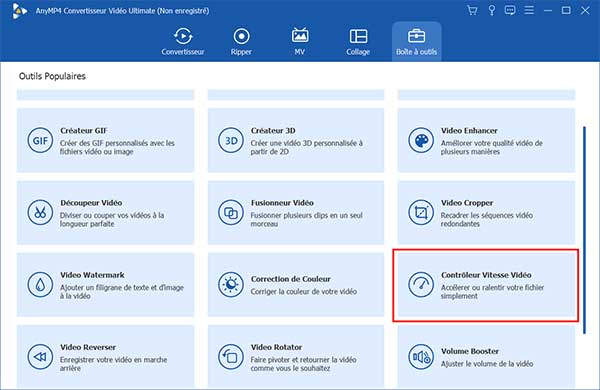
Étape 2. Ajouter la vidéo
Cliquez ensuite sur la case en pointillé bleu dans la nouvelle fenêtre pour importer la vidéo, ou vous pouvez directement faire glisser et déposer la vidéo que vous souhaitez accélérer dans la case en pointillé bleu.
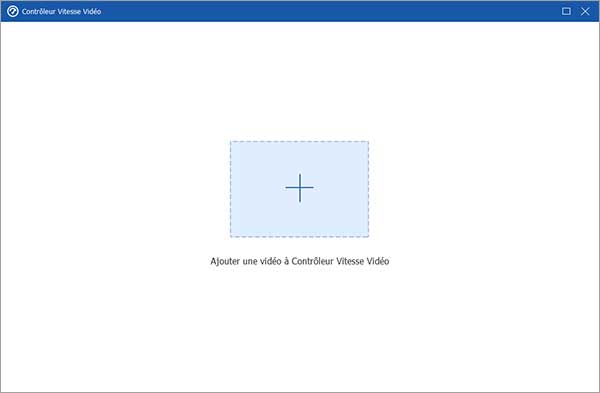
Étape 3. Faire un timelapse
Une fois dans la nouvelle fenêtre, vous pouvez choisir la vitesse de lecture de la vidéo. Sélectionnez ensuite le format, la qualité, la fréquence d'image, etc. de la vidéo exportée dans le menu déroulant de Sortie.
Choisissez ensuite l'emplacement de sauvegarde de la vidéo exportée, et enfin, cliquez sur le bouton Exporter.
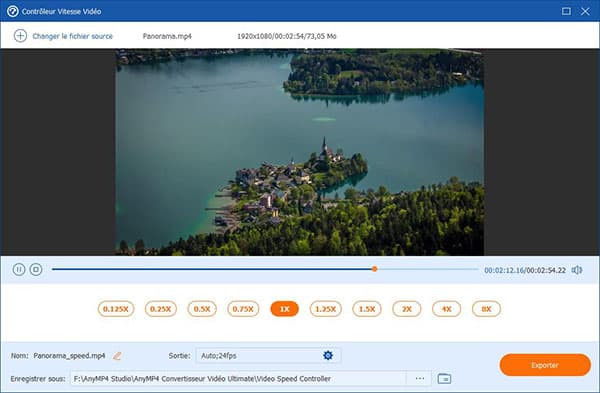
Time Lapse Assembler est un logiciel gratuit qui ne peut être utilisé que sur Mac. Il peut vous aider à faire un timelapse avec des photos et à exporter un dossier afin que vous puissiez effectuer un post-traitement dans un autre logiciel de montage vidéo.
Mais ce logiciel ne prend pas en charge la suppression du scintillement, donc des points lumineux scintillants apparaîtront inévitablement dans la vidéo. Et il ne vous permet pas d'importer le fichier d'origine, mais si votre fichier d'origine est au format JPG, vous n'avez pas besoin de traiter le fichier source à l'avance.
Caractéristiques :
– Uniquement disponible sur Mac
– Faire un time lapse avec des photos
– Moins de fonctionnalités et de flexibilité
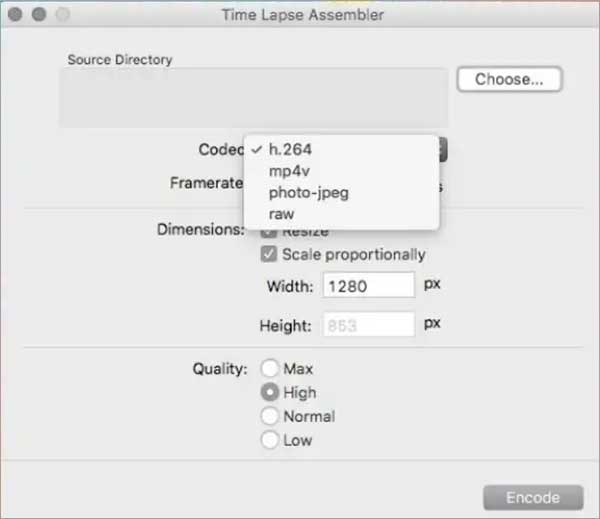
VideoMach est un logiciel multifonction très simple qui peut faire un timelapse avec de nombreuses fonctions. Il n'est disponible que les ordinateurs Windows. Comparé à Time Lapse Assembler, il a de nombreux types de fonctions. Par exemple, il peut ralentir la lecture vidéo à grande vitesse, inverser la vidéo, convertir la vidéo en images telles que GIF, JPG, etc.
Il existe deux versions : Standard et Pro. La différence entre eux est que la version Pro prend en charge plus de formats vidéo, audio et d'image et que la version Pro a plus de fonctions professionnelles. Si vous n'avez pas besoin de traitement vidéo professionnel, la version standard vous suffira.
Caractéristiques :
– Uniquement disponible sur Windows
– De nombreuses fonctions puissantes
– Deux versions du logiciel
– Facile à utiliser et à maîtriser
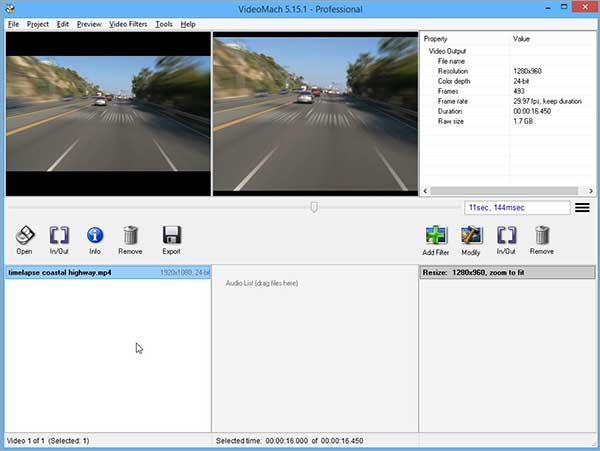
Si vous n'avez pas accès à un ordinateur pour le traitement vidéo, il existe de nombreuses applications de timelapse gratuites sur iPhone et Android qui peuvent vous aider à faire un time-lapse.
Vous pouvez faire un timelapse avec iMovie, un logiciel de montage vidéo pour les appareils iOS. Non seulement vous pouvez utiliser iMovie sur Mac, mais vous pouvez également utiliser ce logiciel sur iPhone, iPad et ces appareils sont synchronisés.
iMovie possède de nombreuses fonctions d'édition de base, telles que l'ajout de sous-titres à la vidéo, la modification de la musique de fond de la vidéo ou l'ajout de thèmes à la vidéo, etc. L'interface d'iMovie est simple et ses fonctions sont claires en un coup d'œil, il convient donc très bien aux débutants. Mais peu importe si vous n'avez pas d'appareil iOS, il existe de nombreuses alternatives iMovie pour Windows sur internet.
Caractéristiques :
– Fonctionne avec les appareils iOS et se synchronise
– Polyvalent
– Interface simple et facile à maîtriser
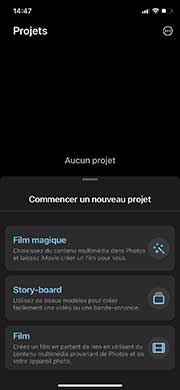
Time Spirit est une application de faire un timelapse pour les appareils Android, elle dispose de 3 modes de fonction : Vidéo Lapse, Night Lapse et Photo Lapse. Avec ces 3 modes, vous pouvez non seulement faire un timelapse Android, mais aussi prendre des photos de scènes de nuit et faire un timelapse avec des photos.
Avec ce logiciel, vous pouvez modifier les définitions du timalapse en mode manuel. Et il réduira la luminosité de l'écran lors de la prise de vue pour économiser de l'énergie. Mais parfois, le logiciel plante soudainement.
Caractéristiques :
– Disponible sur les appareils Android
– Convient pour la prise de vue dynamique
– Facile à maîtriser et simple à utiliser
– Échoue parfois
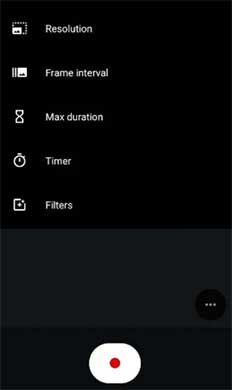
Lapse It Pro est une application dédiée à faire un timalapse et d'animations en stop-motion, disponible pour les appareils iOS et Android, et il a deux versions : gratuite et payante.
Vous pouvez directement l'utiliser pour faire un timalapse, ou importer des vidéos dans ce logiciel et les éditer. Vous pouvez aussi améliorer la qualité de la vidéo et la partager sur les plateformes sociales directement. La fonctionnalité de ce logiciel n'est cependant pas particulièrement intuitive, il faudra donc un peu de temps pour s'y habituer.
Caractéristiques :
– Disponible sur les appareils iOS et Android
– La vidéo exportée d'haute définition et la partage en un clic
– Des restrictions d'utilisation avec la version gratuite
– Difficile à maîtriser
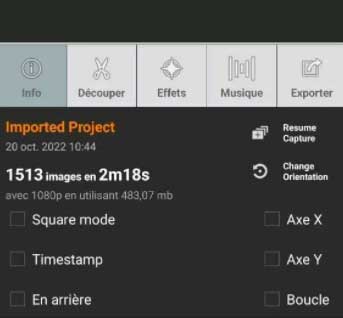
Conclusion:
Dans cet article, nous vous avons présenté 6 logiciels capables de faire un timelapse avec téléphone ou ordinateur. Cependant, parmi ces 6 logiciels, on vous recommande tout de même d'en utiliser AnyMP4 Convertisseur Vidéo Ultimate. Parce qu'il possède de nombreuses fonctions puissantes, et il est aussi très facile à utiliser, il vous suffit de cliquer sur quelques boutons pour obtenir un beau timelapse.